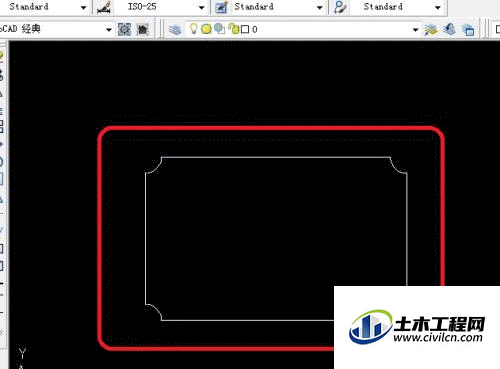CAD是一种专业的制图软件,这里所说的CAD就是一款用于建筑、机械等产品构造以及电子产品结构设计的软件。在CAD使用中,很多小伙伴都不是很了解CAD怎么画出矩形阵列,在一个矩形的里要想加几个圆形,在这矩形的里是要同等,这个时候就需要使用到阵列工具,下面就来分享一下阵列工具的使用方法。
方法/步骤
第1步
1、如下图画一个长方形长是800,宽是500,这里一定要记住这个数字,在长方形的角在画一圆。
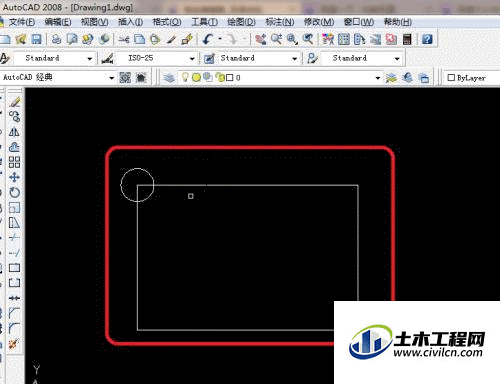
第2步
2、在选择左边工具栏-阵列。
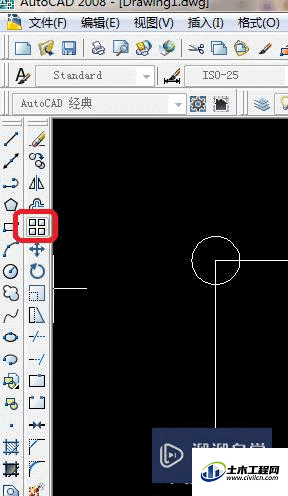
第3步
3、出现了阵列框,选择对象。这里的对象是圆形哦,不是正方形。
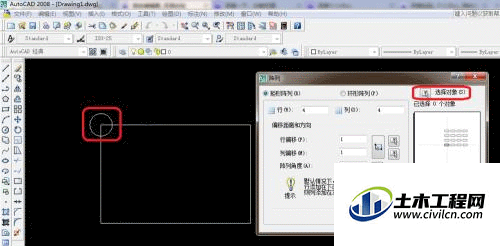
第4步
4、选择圆形后空格回到阵列,这里说明一下行是要在这个圆有多少个,这里是两个就输入两个,列也是一样。这里的行偏移的是-500、列偏移是800。500是宽800是高,都输入之后单击确定。
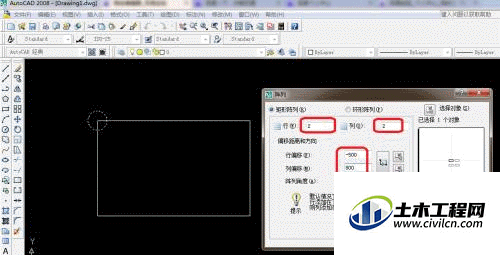
第5步
5、如下图就完成了四个圆的阵列,在输入tr,空格,空格来进行修剪。
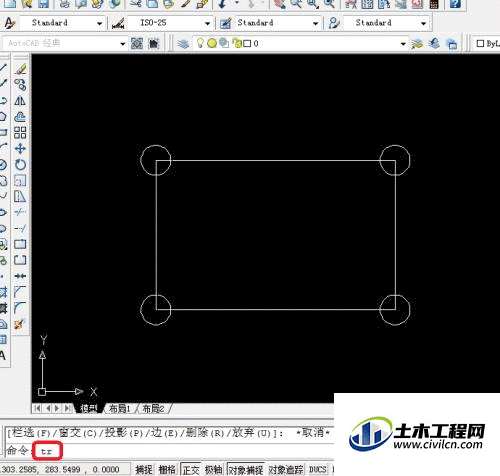
第6步
6、如下图修改之后就好了。